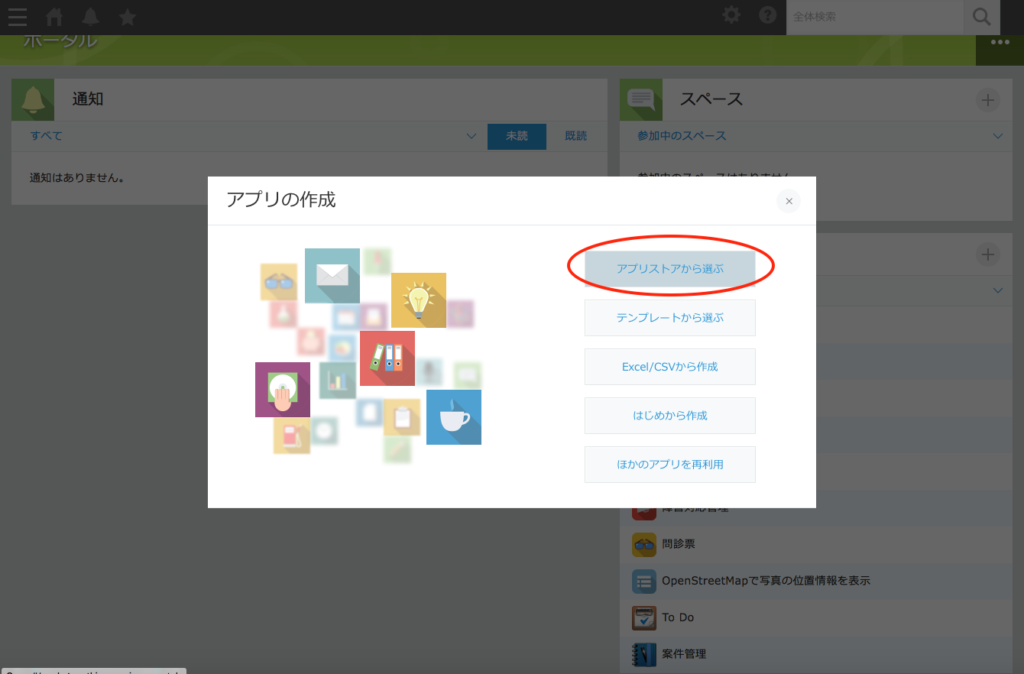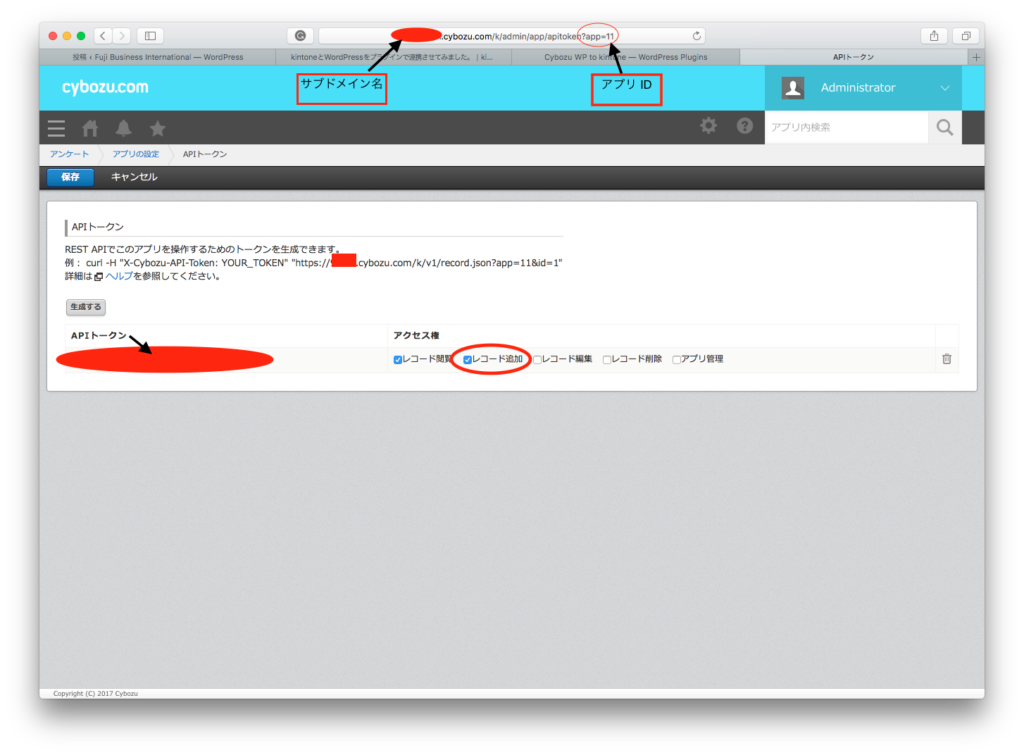kintone と WordpPress 連携
>> kintone と WordPress の連携 <<
今回は、WordPress のプラグイン 「 Cybozu WP to kintone 」を使用して、 kintone アプリと連携してみたいと思います。ちなみに、私はこちらのブログを参考にさせていただきました。
>> アプリの作成 <<
このプラグインは、WordPress の投稿機能と連携するため、アンケートのデータ収集等に向いていると思います。よって、kintone のアプリストアから「アンケート」アプリを元に連携してみます。
まず、kintoneにログインし、アプリのボックスの「+」サインをクリックすると「アプリの作成」画面が表示されるので、「アプリストアから選ぶ」を選択します。
「広報・マーケティング」カテゴリーをクリックし、「アンケート」アプリを選択・追加します。
「アンケート」アプリが追加されますので、クリックしてアプリを開きます。
右側の「・・・」をクリックし、「アプリの設定を変更」を選択します。
「カスタマイズ/サービス連携」より、「APIトークン」をクリックします。
「アクセス権」より、「レコード追加」をクリックし、「生成する」ボタンを押すとAPIトークンが生成されます。
この「APIトークン」及び「サブドメイン名」、「アプリID」をメモしておきます。(下画面参照)
>> WordPress の設定 <<
連携したい WordPress のサイトのアカウントにログインし、管理画面より「プラグイン」ー「新規追加」を選択し、「キーワード」検索により、「kintone」と入力し、表示された「Cybozu WP to kintone」をインストールします。
インストールされたプラグインを有効化します。
「投稿」ー「新規追加」をクリックし、アンケートフォームを投稿として新規作成します。
下記画面を参考に先ほど控えておいた、アプリID、 APIトークン、 サブドメイン名を設定します。
画面右側の「公開」ボタンをクリックし、投稿を保存し、サイトに反映させます。
「プレビュー」ボタンをクリックすると下画面のようにアンケートフォームが表示されるようになりました。
アンケートフォームに入力し、「送信」ボタンを押すとkintone の「アンケート」アプリにデータが送信・保存されました。
このアンケートデータを元に集計したり、グラフ作成もkintoneより容易に行えます。